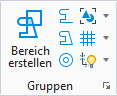Komplexe Polygonfläche erstellen
 Wird zur Erstellung einer komplexen Polygonfläche (ein geschlossenes komplexes Element, das bearbeitet werden kann wie ein primitives Element) aus mehreren offenen planaren Elementen (Linien, Polygonzüge, Bögen, Kurven und offene B-Spline-Kurven) verwendet: Die sich daraus ergebende komplexe Polygonfläche übernimmt die aktiven Elementattribute ohne Berücksichtigung der Attribute der Komponentenelemente.
Wird zur Erstellung einer komplexen Polygonfläche (ein geschlossenes komplexes Element, das bearbeitet werden kann wie ein primitives Element) aus mehreren offenen planaren Elementen (Linien, Polygonzüge, Bögen, Kurven und offene B-Spline-Kurven) verwendet: Die sich daraus ergebende komplexe Polygonfläche übernimmt die aktiven Elementattribute ohne Berücksichtigung der Attribute der Komponentenelemente.
Der Zugriff auf diese Funktion erfolgt über:
Bemerkung: Beim Verbinden von Elementen werden die Verbindungen als "Linien" angezeigt. Diese Verbindungen sind zwar Bestandteil der komplexen Kette, jedoch keine Elemente. Sie werden ausgeblendet, sobald der komplexe Status aufgehoben wird. Es empfiehlt sich, die Elemente manuell zu verbinden, bevor sie in eine komplexe Kette eingebunden werden.
Bemerkung: Wenn ein Element akzeptiert wird, das mit dem ersten ausgewählten Element verbunden ist, wird die komplexe Polygonfläche geschlossen. Wenn innerhalb des maximalen Spalts kein Element gefunden wird, wird ein Linienelement zwischen den offenen Endpunkten des ersten und letzten Elements erstellt und die komplexe Polygonfläche geschlossen.
Bemerkung: Verwenden Sie zum Rückkonvertieren einer komplexen Polygonfläche in die einzelnen Komponenten die Funktion Element auflösen.
Tipp: Mit der Funktion SmartLine platzieren können Sie eine komplexe Polygonfläche aus verbundenen Bögen und Linienabschnitten mit einer Funktion zeichnen.